

使用教程
账户问题
此分类下共有 23 条教程
概览您的帐户和设置如何将 SMTP 电子邮箱帐户连接到 Geeksend 上如何将您的 Gmail 帐户连接到 Geeksend如何将 163 邮箱帐户连接到 Geeksend如何将阿里云帐户连接到 Geeksend如何将 Zoho 邮箱帐户连接到Geeksend如何将QQ邮箱帐户连接到Geeksend如何将 Amazon SES 连接到 Geeksend如何将 Amazon WorkMail 连接到 Geeksend如何创建 Gmail 应用程序密码如何将 Mailgun SMTP 连接到 Geeksend如何将 SendGrid SMTP 连接到 Geeksend如何将 Namecheap(Private Email)连接到 Geeksend如何将 Titan 邮箱连接到 Geeksend如何将 GoDaddy 邮箱帐户连接到 Geeksend如何将 IONOS 电子邮箱连接到 Geeksend如何设置密件抄送功能如何在 Geeksend 中使用邮箱别名?如何将您的 Locaweb 电子邮箱帐户连接到 Geeksend如何将 Hostinger 邮箱帐户连接到 Geeksend如何将AOL邮箱连接至Geeksend如何设置您的自定义跟踪域名?加入Geeksend推广计划拿推荐奖励计费和套餐问题
潜在客户管理
邮箱地址查找工具
邮箱地址验证工具
邮箱预热
邮件自动化营销
邮箱地址查找工具扩展程序
此分类下共有 1 条教程
如何使用 Chrome 扩展程序查找邮箱地址邮箱地址验证工具扩展程序
此分类下共有 1 条教程
如何通过Chrome 扩展程序验证邮箱地址如何通过姓名和公司域名批量获取客户邮箱?
字号调节
在本篇教程中,您将学习如何通过上传包含员工姓名及其公司域名的文件来批量查找客户邮箱。
一、打开”查找客户线索”页面
在侧边菜单的“查找客户线索”中,单击“批量邮箱查找”打开查找设置页面。
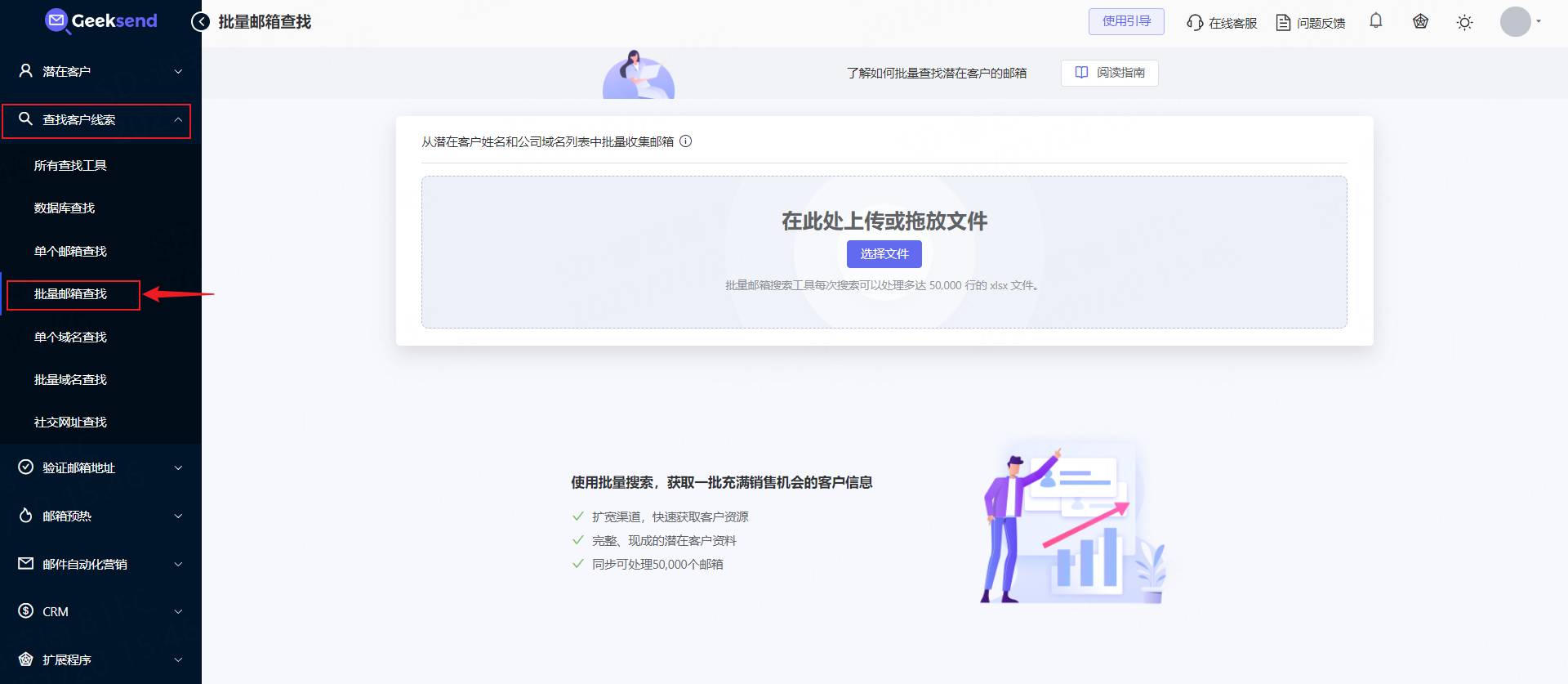
二、上传包含潜在客户数据的文件
点击选择文件按钮,从您的电脑中选择文件。
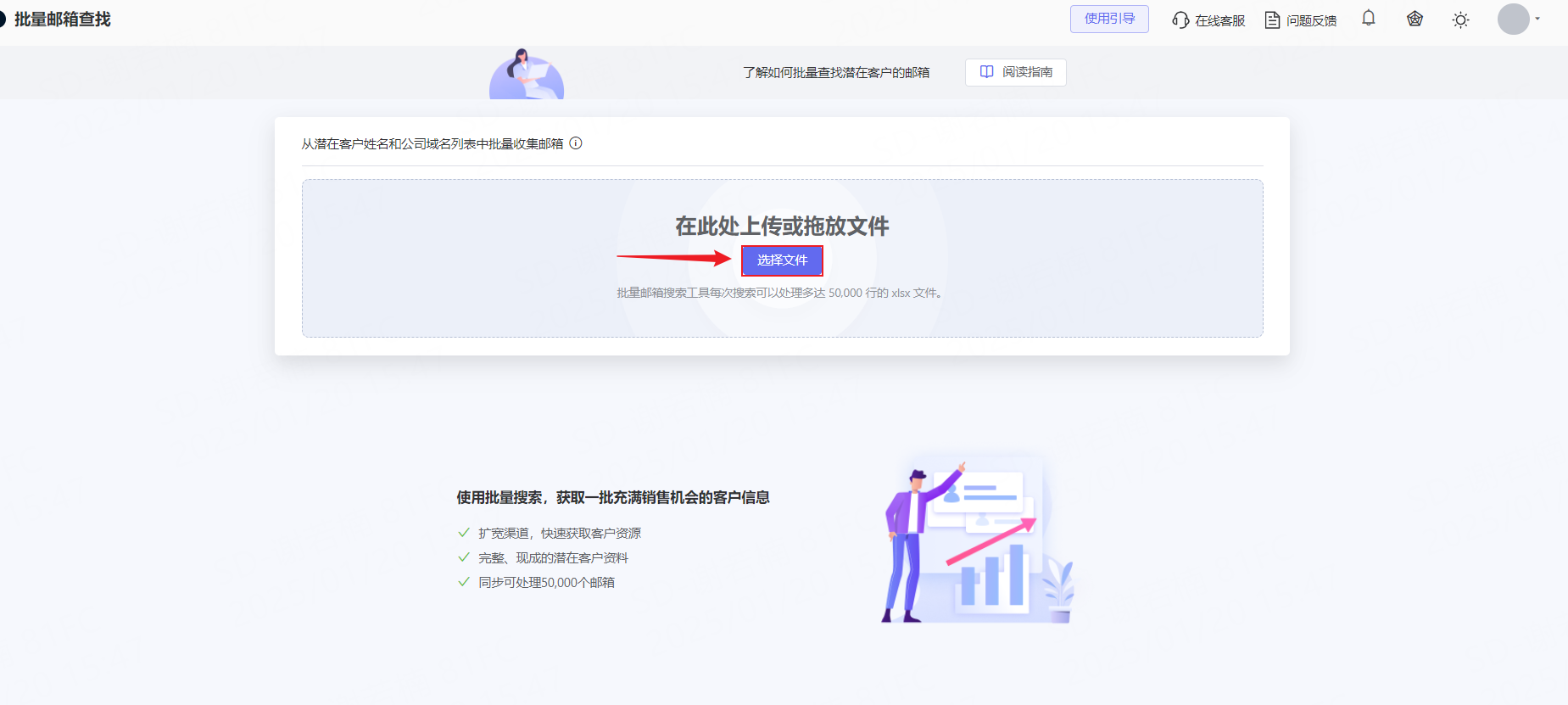
为确保您上传的文件能够正确处理,必须满足以下要求:
◆ 只能上传 xlsx 格式的文件。
◆ 确保您的文件包含以下三项数据: 名字、姓氏和公司域名。
◆ 每个文件的行数不得超过50,000行。
下面是一个文件格式的例子:
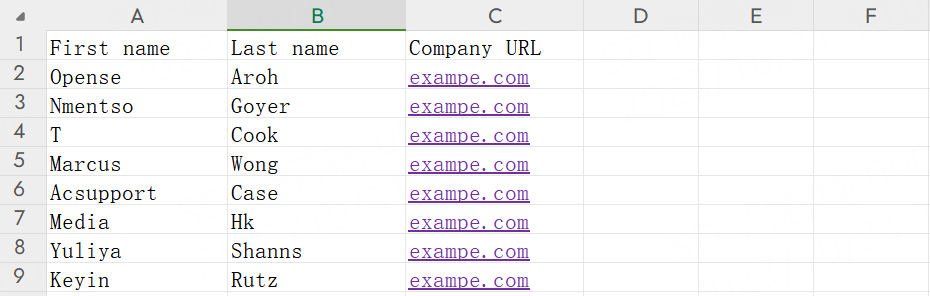
列的名称和顺序不必与上述示例完全相同,因为您可以在后续的步骤中进行重新排列。
☛ 注意:后面可以有其他数据列,但请务必确保文件中包含上述三项必需的数据列。
三、排布数据列
1、如果上传文件包含数据列的标题,可以启用第一行包含标题(1)选项在搜索过程中跳过这一行。
2、在上传文件的预览中,在下拉列表(2)中选择选项,将数据列的名称与它们相应的内容相匹配。
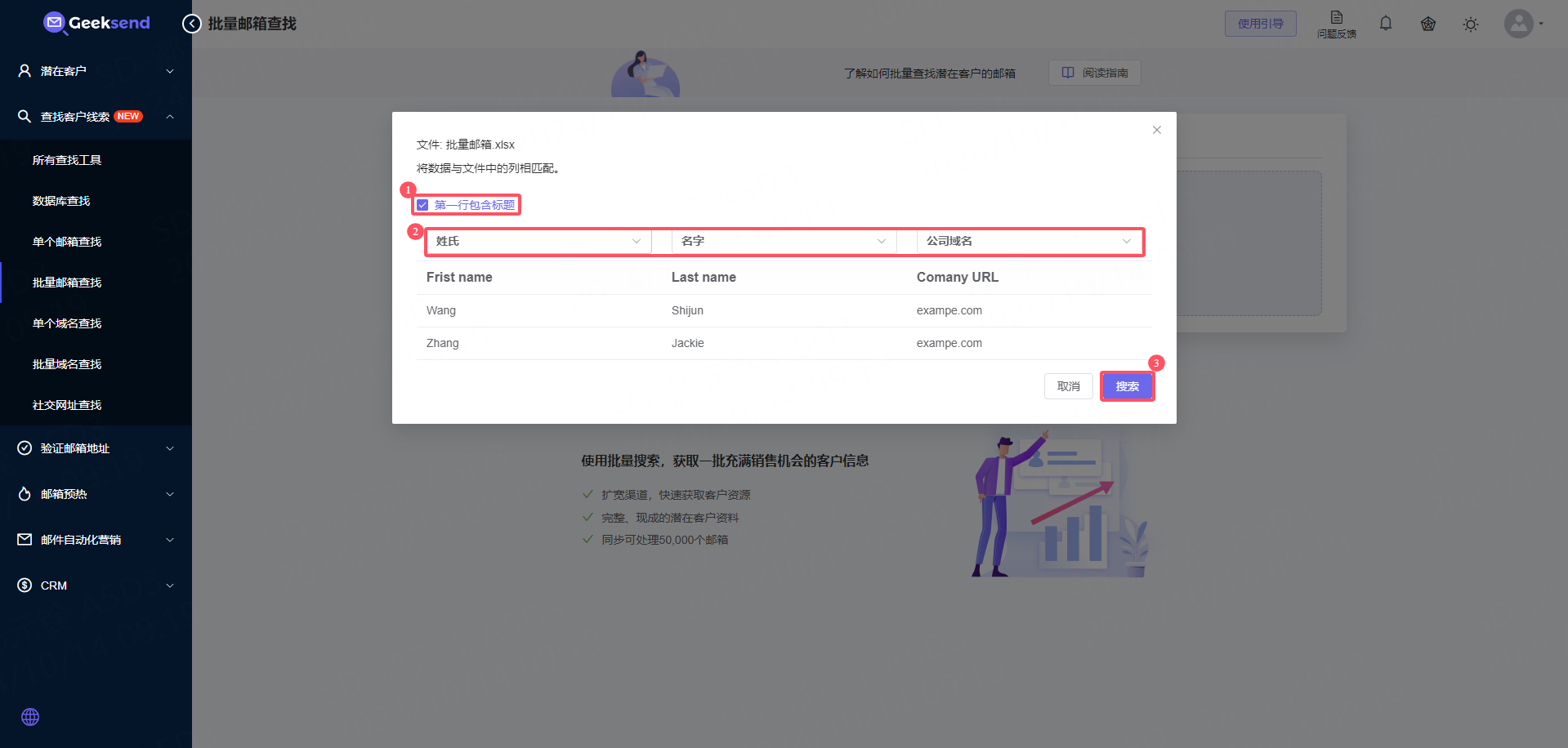
3、在排布了您的数据列之后,点击搜索(3)开始搜索。
四、审查查找结果
当您的文件被处理完毕,您可以看到已完成的查找的行数。

五、查看和导出结果
1、点击“添加到列表”后,您将会看到预估的积分成本。这应被视为可能的最高查找成本,而非最终确切的积分消耗。
2、点击确认以继续。
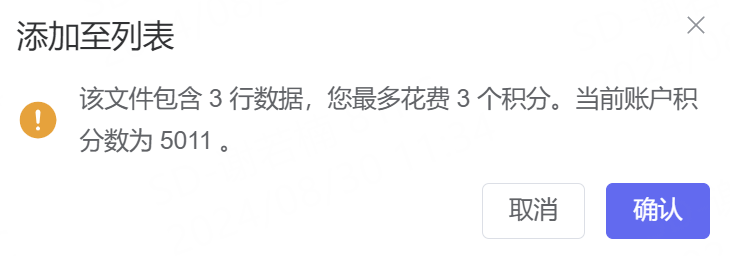
☛ 注意:
◆ 结果需要在您的潜在客户列表中查看,请您点击“添加到列表”(1),或者您点击“导出”(2),即可下载查找结果。
◆ 只有将结果添加到列表后,才可以在该页面导出查找结果。
◆ 若有的潜在客户无法找到邮箱,则此次查找中针对这些无法找到潜在客户所预扣的相应积分会被返还至您的账户。您只需要支付实际找到的邮箱地址付费(每个邮箱地址消耗1个积分)。
接下来:
现在您已经收集了与您的 ICP 匹配的潜在客户列表,下一步是使用 Geeksend 的邮箱验证和邮件自动化营销与他们互动。
阅读了解如何验证邮箱 >>>和了解如何设置邮件自动化营销 >>>
如果您还有疑问或需要帮助,请随时通过右下角的在线客服或service@geeksend.com与我们联系。我们随时为您提供帮助!
如何通过姓名和公司域名批量获取客户邮箱?
在本篇教程中,您将学习如何通过上传包含员工姓名及其公司域名的文件来批量查找客户邮箱。
一、打开”查找客户线索”页面
在侧边菜单的“查找客户线索”中,单击“批量邮箱查找”打开查找设置页面。
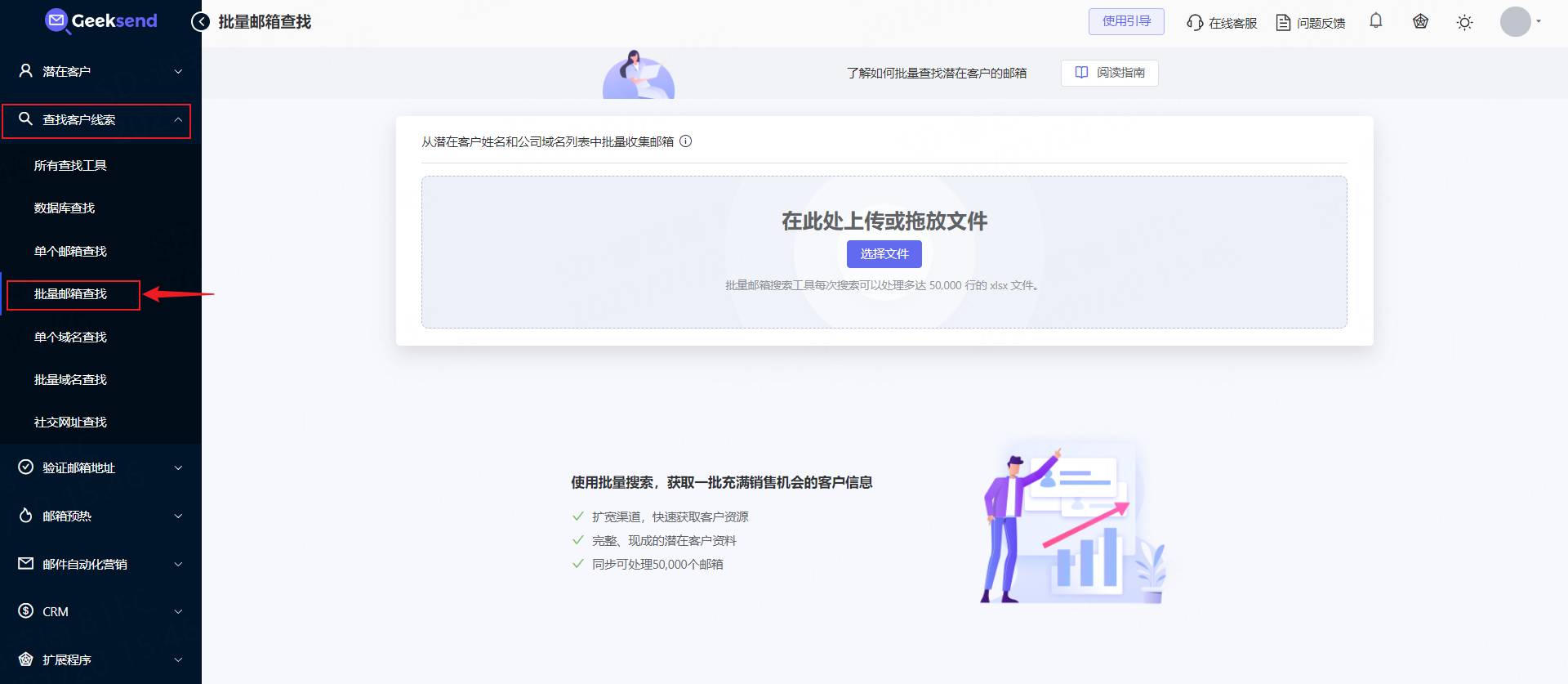
二、上传包含潜在客户数据的文件
点击选择文件按钮,从您的电脑中选择文件。
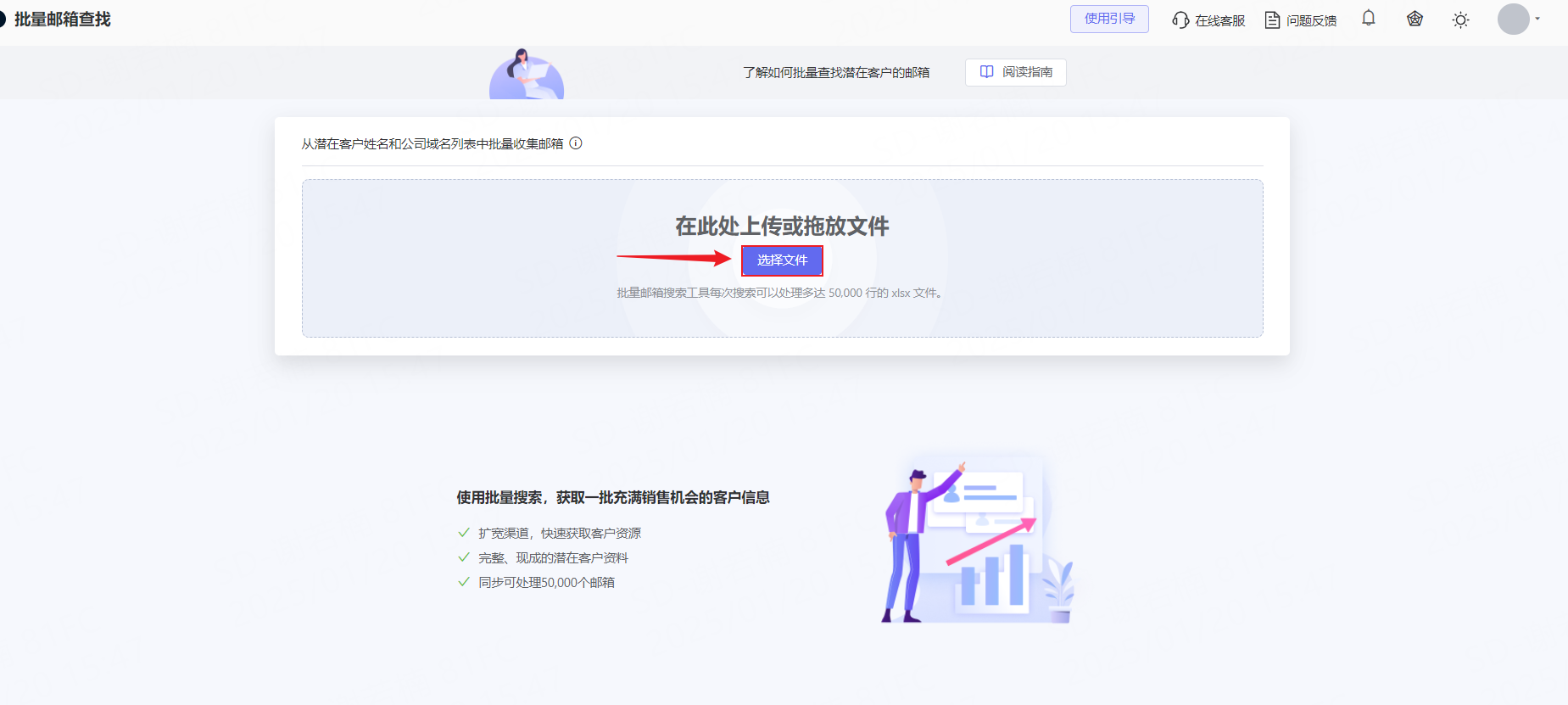
为确保您上传的文件能够正确处理,必须满足以下要求:
◆ 只能上传 xlsx 格式的文件。
◆ 确保您的文件包含以下三项数据: 名字、姓氏和公司域名。
◆ 每个文件的行数不得超过50,000行。
下面是一个文件格式的例子:
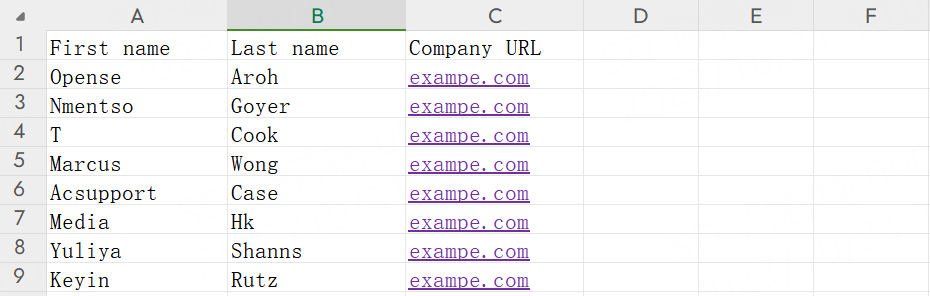
列的名称和顺序不必与上述示例完全相同,因为您可以在后续的步骤中进行重新排列。
☛ 注意:后面可以有其他数据列,但请务必确保文件中包含上述三项必需的数据列。
三、排布数据列
1、如果上传文件包含数据列的标题,可以启用第一行包含标题(1)选项在搜索过程中跳过这一行。
2、在上传文件的预览中,在下拉列表(2)中选择选项,将数据列的名称与它们相应的内容相匹配。
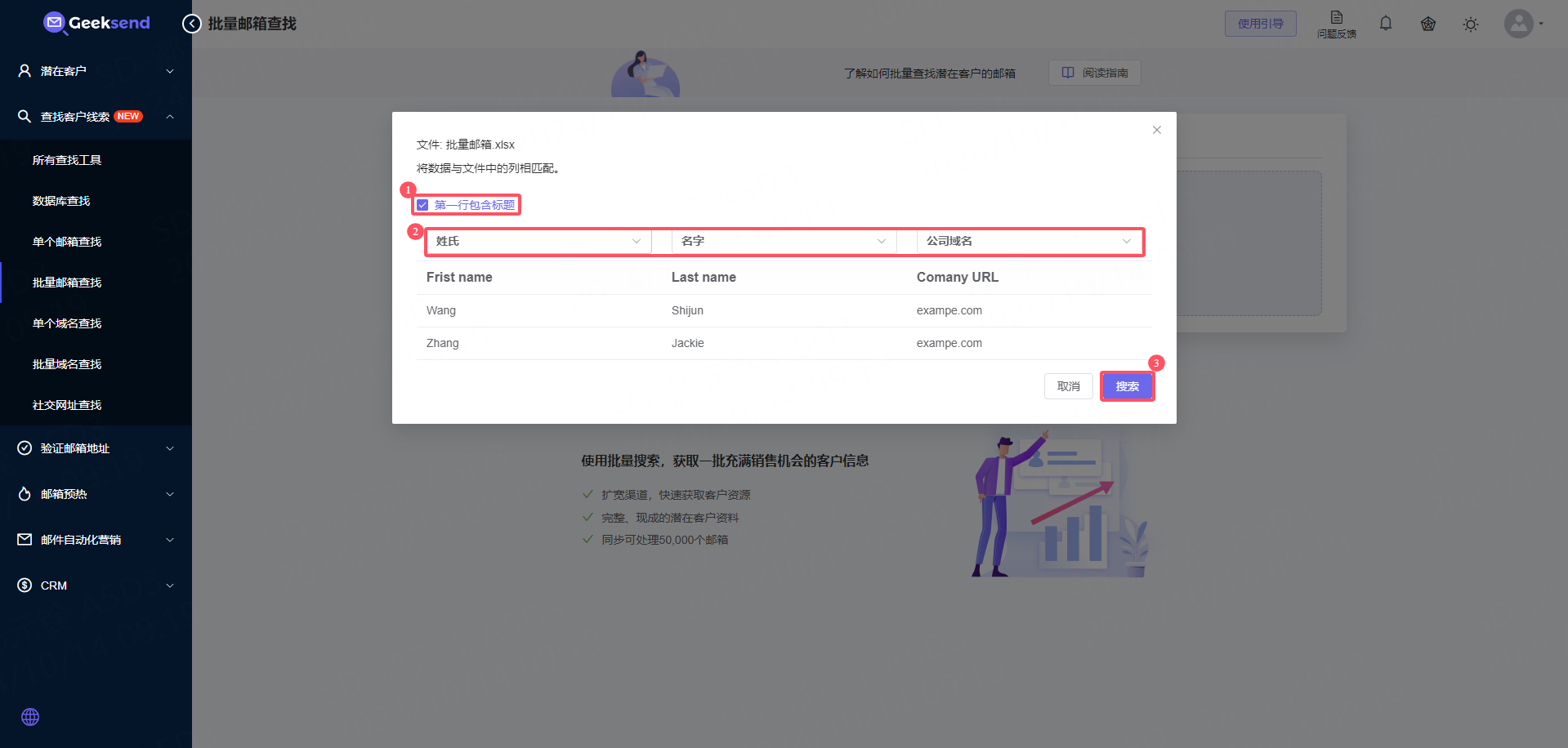
3、在排布了您的数据列之后,点击搜索(3)开始搜索。
四、审查查找结果
当您的文件被处理完毕,您可以看到已完成的查找的行数。

五、查看和导出结果
1、点击“添加到列表”后,您将会看到预估的积分成本。这应被视为可能的最高查找成本,而非最终确切的积分消耗。
2、点击确认以继续。
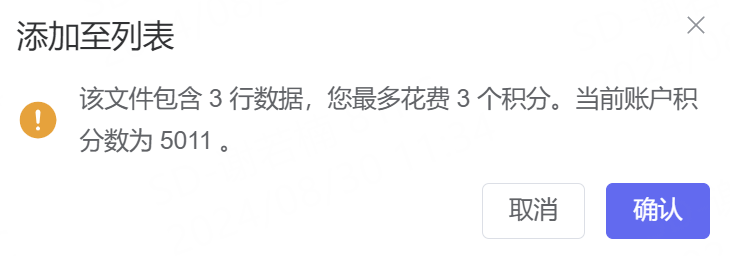
☛ 注意:
◆ 结果需要在您的潜在客户列表中查看,请您点击“添加到列表”(1),或者您点击“导出”(2),即可下载查找结果。
◆ 只有将结果添加到列表后,才可以在该页面导出查找结果。
◆ 若有的潜在客户无法找到邮箱,则此次查找中针对这些无法找到潜在客户所预扣的相应积分会被返还至您的账户。您只需要支付实际找到的邮箱地址付费(每个邮箱地址消耗1个积分)。
接下来:
现在您已经收集了与您的 ICP 匹配的潜在客户列表,下一步是使用 Geeksend 的邮箱验证和邮件自动化营销与他们互动。
阅读了解如何验证邮箱 >>>和了解如何设置邮件自动化营销 >>>
如果您还有疑问或需要帮助,请随时通过右下角的在线客服或service@geeksend.com与我们联系。我们随时为您提供帮助!

